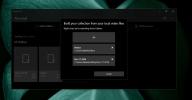Importați playlist-urile iTunes în aplicația de muzică UI modernă în Windows 8
Apple nu va lansa o aplicație UI modernă pentru Window 8, este versiunea desktop sau nimic. Dacă utilizați un iPhone sau dacă ați trecut de la un iPhone la un alt smartphone sau de la un Mac la un computer Windows 8, muzica dvs. a fost probabil mutată cu atenție în Modern UI Music App din iTunes. Din păcate, nu există nicio modalitate de a facilita tranziția. Presupunând că v-ați mutat muzica în noua aplicație, este posibil să doriți și să importați listele de redare pe care le-ați creat în iTunes și vă mulțumim pe deplin, este un proces nedureros.
Importați din același computer
Această metodă funcționează cu presupunerea că aveți iTunes instalat pe computer și treceți de la iTunes la Modern UI Music App. Lansați aplicația Muzică și priviți bara de navigare din stânga sub opțiunea de a adăuga o nouă listă de redare este opțiunea de a importa liste de redare.

Când faceți clic, aplicația vă va solicita confirmare pentru a căuta în biblioteca de muzică listele de redare și pentru a le importa. Dați clic pe „Importați liste de redare”.

Cam despre asta e; aplicația va scana biblioteca muzicală și toate listele de redare vor fi importate și listate în liste de redare din aplicația muzicală.

Câteva lucruri pe care ar trebui să le știți înainte de a începe să importați liste de redare; una, aplicația se uită la biblioteca dvs. muzicală, astfel încât indiferent de ce aplicație importați liste de redare, listele de redare ar trebui stocate în biblioteca de muzică.
Importă de la un computer la altul
Această metodă funcționează cu presupunerea că importați lista de redare iTunes de pe un Mac sau de la un computer vechi (eventual unul care rulează Windows 7 sau Vista) pe un computer care rulează Windows 8.
Dacă importați de pe Mac, accesați
/ Utilizatori / nume utilizator / Muzică / iTunes / iTunes Library.xml
și copiați fișierul XML.
Dacă importați din Windows 7 sau Vista, mergeți la
\ Utilizatori \ nume utilizator \ Muzică \ iTunes \ iTunes Library.xml
și copiați fișierul XML.
Pe computerul care rulează Windows 8, deschideți biblioteca muzicală, creați un folder iTunes și lipiți acest fișier acolo. Acum puteți importa liste de redare utilizând aceeași metodă descrisă mai sus. Lista de redare va apărea în coloana de navigare din secțiunea respectivă.
Căutare
Postări Recente
Aplicația oficială Google Search pentru Windows 8 este acum disponibilă
Cel mai bun lucru despre serviciile Google este că veți obține apro...
Creați hărți cu imagini cu clic pe imagini cu 4 puncte
Crearea hărților cu imagini cu clic poate fi o sarcină descurajantă...
Cum să adăugați foldere și servere la Filme și TV pe Windows 10
Aplicația Filme și televizor de pe Windows 10 este playerul de stoc...